国旅手游网提供好玩的手机游戏和手机必备软件下载,每天推荐精品安卓手游和最新应用软件app,并整理了热门游戏攻略、软件教程、资讯等内容。欢迎收藏
网友末世提问:picsart怎么修改像素,不固定比例
手机PicsArt怎么调整图片尺寸大小?手机PicsArt可以调整图片的大小,该怎么调整呢?下面我们就来看看详细的方法,很简单,需要的朋友可以参考下
PicsArt怎么调整图片大小?如果觉得拍出来的照片太小的话我们可以用PicsArt调整图片的大小哦,那么,今天国旅软件小编就给大家带来了PicsArt调整图片大小的方法,还不会的小伙伴一起来学习一下吧。
1)首先,我们打开PicsArt这个软件点击下面的【+】选择添加方式,接着再点击【编辑】添加图片。(如下图)
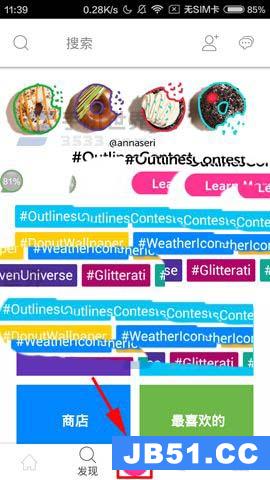
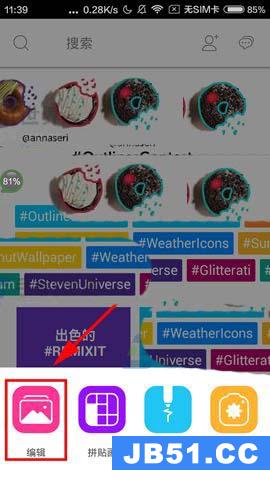
2)然后我们在点击要修改的【图片】,来到编辑界面后我们再点击【工具】。(如下图)
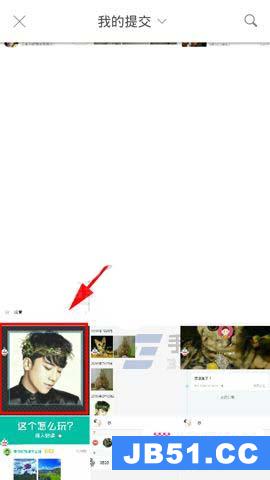
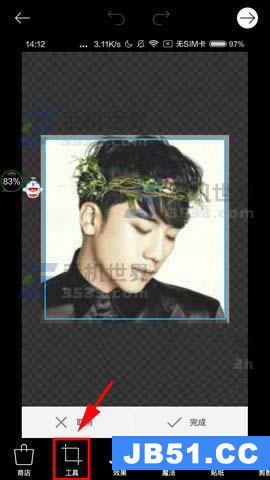
3)弹出工具菜单后我们在点击【调整大小】,然后输入要调整的尺寸大小后点击【调整大小】即可。(如下图)
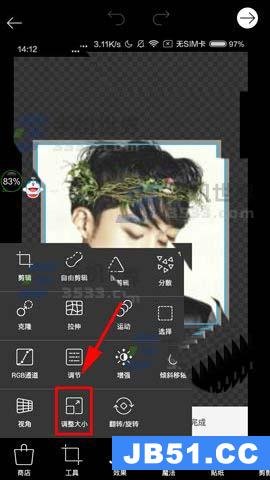
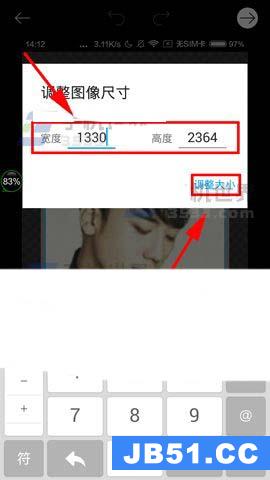
4)最后调整完大小后我们在点击【图片库】就可以保存到手机里了。(如下图)
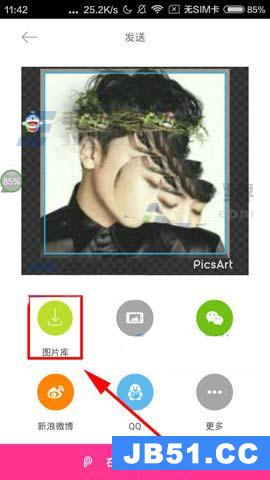
相关推荐:
PicsArt中怎么使用魔法功能?
PicsArt怎么给图片添加好看的边框?
以上是国旅软件为你收集整理的手机PicsArt怎么调整图片尺寸大小?全部内容。
如果觉得国旅软件网站内容还不错,欢迎将国旅软件推荐给好友。
关于《手机PicsArt怎么调整图片尺寸大小?》相关问题的解答涵玉小编就为大家介绍到这里了。如需了解其他软件使用问题,请持续关注国旅手游网软件教程栏目。
版权声明:本文内容由互联网用户自发贡献,该文观点仅代表作者本人。本站仅提供信息存储空间服务,不拥有所有权,不承担相关法律责任。如果发现本站有涉嫌抄袭侵权/违法违规的内容,欢迎发送邮件至【1047436850@qq.com】举报,并提供相关证据及涉嫌侵权链接,一经查实,本站将在14个工作日内删除涉嫌侵权内容。
本文标题:【怎么用picsart调整照片尺寸[picsart缩小尺寸]】
本文链接:http://www.citshb.com/class129467.html
